 泰山版小学信息技术第二册上教案Word文档下载推荐.docx
泰山版小学信息技术第二册上教案Word文档下载推荐.docx
- 文档编号:22740679
- 上传时间:2023-02-05
- 格式:DOCX
- 页数:25
- 大小:25.17KB
泰山版小学信息技术第二册上教案Word文档下载推荐.docx
《泰山版小学信息技术第二册上教案Word文档下载推荐.docx》由会员分享,可在线阅读,更多相关《泰山版小学信息技术第二册上教案Word文档下载推荐.docx(25页珍藏版)》请在冰豆网上搜索。
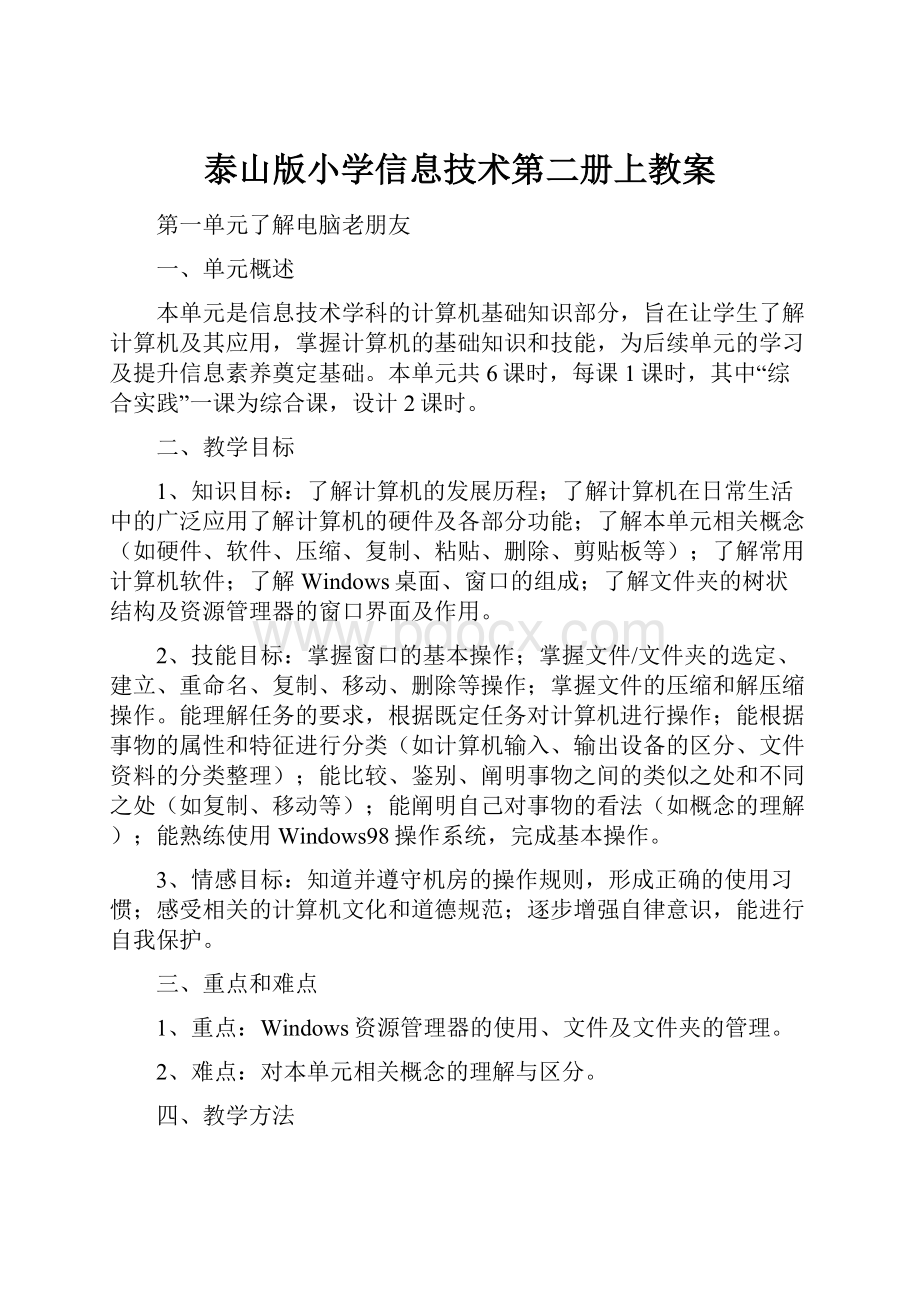
能列举计算机常用软件。
2、技能目标:
尝试在课件或课本的引导下自学知识点;
熟练使用计算机(开/关机、窗口、课件操作)。
3、情感目标:
感受信息技术给我们生活带来的变化;
培养正确的操作习惯。
二、重点和难点
(一)重点:
计算机的硬件组成及作用。
(二)难点
1、计算机名词的记忆与区分。
2、计算机硬件分类。
三、知识点
1、计算机的发展历程(主要元器件、速度和体积的变化)。
2、计算机的应用(计算机在日常生活、工业、医疗、航空航天、军事领域的应用)。
3、计算机硬件(硬件组成、中央处理器简称和常见型号、存储器的分类、容量单位、常见外存、输入设备、输出设备)。
4、计算机软件(计算机软件的主体是程序,是计算机的灵魂;
常见软件)。
5、能根据事物的属性和特征进行分类。
四、课时安排:
建议1课时。
五、教学过程:
(一)启发谈话,导入新课。
同学们,计算机已经走进了我们的生活。
可是它到底有哪些功能呢?
这节课,我们就一同来认识一下计算机。
(二)讲授新课:
1、教师讲解什么是计算机?
电子计算机,是一种能够高速、精确地进行计算的现代化电子设备。
目前,用得最多的计算机是个人计算机,简称PC。
2、教师讲解计算机的发展:
自1946年第一台电子计算机在美国诞生以来,计算机的主要元器件经历了电子管、晶体管、中小规模集成电路及大规模集成电路等几个发展阶段。
3、教师讲解计算机的应用。
计算机的主要功能有科学计算、数据处理、人工智能、自动化控制、辅助设计、辅助制造、辅助教学等。
(三)布置作业:
说说日常生活中哪些地方用到了计算机。
第二课使用电脑的平台
知道Windows98桌面组成;
描述窗口元素的组成;
了解文件与文件夹概念;
了解菜单的分类、对话框的开启和组成元素及“帮助”系统的应用;
识别不同类型文件的不同图标表示;
理解计算机中文件资料的树状结构。
熟练窗口的基本操作;
尝试对话框、菜单、“帮助”系统的操作。
在学习中体验Windows98操作系统的操作原则;
养成正确的操作习惯。
(一)重点
1、Windows98桌面组成。
2、窗口的操作。
3、区别不同类型文件的图标表示。
4、理解计算机中文件资料的树状结构。
1、文件与文件夹的概念。
2、区别不同类型文件的图标表示。
3、树状结构的理解。
1、Windows98的基本操作。
桌面的组成:
桌布(桌面背景)、图标(开启方式)、任务栏(“开始”按钮、快速启动工具栏、任务显示区、系统托盘区)等。
窗口的组成:
窗口名称、标题栏(功能)、窗口控制按钮、菜单栏(功能)、地址栏、垂直/水平滚动条、工具栏(调整)、工作区、状态栏(功能)等。
窗口的操作:
移动、窗口满屏、隐藏窗口、改变窗口大小、关闭窗口。
菜单的分类:
“开始”菜单、窗口菜单、快捷菜单。
对话框的打开:
菜单中带有“…”的项目表示执行后会打开一个对话框。
对话框的使用:
单选标记、复选标记、命令按钮、列表框、文本框、下拉列表框
帮助:
“帮助”的启动和功能。
2、文件和文件夹(不同类型的文件用不同的图标表示、文件夹的功能、文件夹与文件的关系)。
(一)启发谈话,导入新课:
同学们,上节课我们认识了计算机,可是计算机由什么组成?
它是怎么工作的呢?
这节课,我们就一同来研究这个问题。
1、教师讲解什么是计算机硬件?
计算机系统由计算机硬件和软件组成。
主机、显示器、键盘和鼠标等看得见摸得着的部件都是计算机的硬件。
2、教师讲解计算机的硬件组成。
(1)中央处理器、存储器、输入设备和输出设备是组成计算机的硬件。
(2)教师展示计算机的各部分组件,让学生认识。
讲解其部分组件的作用:
A、中央处理器:
是计算机的核心部件,类似人的大脑,负责控制及处理数据。
B、存储器:
分为内存储器和外存储器两种。
内存储器能够较快地读出和写入数据。
外存储器可以长期保存数据。
C、输入设备:
是将外部信息输入到计算机中。
D、输出设备:
是钭计算机处理的结果输出,供用户使用。
(三)练一练:
计算机硬件是由哪几部分组成?
你知道各部分的作用吗?
(四)布置作业:
进行市场调查,用4000元能组装一台什么档次的计算机?
列出你的组装方法。
第三课管理电脑的资源
理解文件夹的树状结构;
了解文件与文件夹的命名规则;
比较“资源管理器”与“我的电脑”异同。
熟练启动资源管理器;
尝试文件夹的展开、折叠操作;
熟练文件与文件夹的新建、重命名。
在学习中体验Windows98的操作规则;
提高动手操作能力。
1、文件与文件夹的新建、重命名。
2、资源管理器的基本操作。
1、文件与文件夹的命名规则。
2、对文件夹树状结构的理解。
1、资源管理器的启动。
2、资源管理器的窗口界面(工作区、文件夹的展开与折叠、文件文件夹的四种查看方式及四种图标的排列方式)。
3、新建文件和文件夹(窗口菜单、快捷菜单两种建立方式,强调建立前选定位置)。
4、文件和文件夹的命名规则。
5、“资源管理器”和“我的电脑”的区别。
同学们,上节课我们认识了计算机硬件,可是计算机软件由哪些部分组成呢?
(二)讲授新课。
1、什么是软件:
软件是指为解决特定任务而编制的计算机程序以及相关的文档资料。
软件分为系统软件和应用软件两大类。
2、系统软件:
是用来管理计算机硬件的软件,是用户与硬件之间的桥梁。
操作系统是最重要的系统软件,它负责管理、控制和维护计算机的硬件设备和计算机内安装的软件资源。
Windows就是一种常见的操作系统。
3、应用软件:
应用软件是为解决某类实际应用问题而开发的专用软件。
说说软件的作用。
在你接触到的软件中,你能说出哪些是系统软件,哪些是应用软件吗?
第四课文件多了要管理
了解文件与文件夹的查找、选定、复制、移动、删除等概念;
知道回收站的功能;
了解剪贴板的功能;
比较文件与文件夹的移动、复制、删除的异同。
尝试文件与文件夹的查找操作;
熟练对文件与文件夹的选定、复制、移动、删除操作。
提高动手操作能力,养成规范、严谨、有序的学习态度。
1、文件与文件夹的选定。
2、文件与文件夹的复制。
1、文件与文件夹复制、移动、删除概念及操作的异同点。
2、剪贴板的概念。
1、查找文件和文件夹。
2、选定文件和文件夹(单个选定、多个连续选定、多个不连续选定)。
3、复制文件和文件夹(单个复制、多个复制)。
4、移动文件和文件夹(单个移动、多个移动)。
5、删除文件和文件夹(删除、还原、清空回收站)。
6、移动与复制的区别。
7、剪贴板的功能。
我们认识了计算机的组成元素,那么Windows视窗是怎样的一种状态呢?
1、教师讲解桌面的构成:
通常,Windows桌面由桌布、各种图标、任务栏、开始按钮等组成。
2、教师演示、讲解窗口:
窗口是Windows最基本的组成部分。
该窗口包括标题栏、菜单栏、常用工具栏、地址栏、窗口工作区、状态栏等几部分。
3、教师演示、讲解窗口的操作:
在Windows中,可以对窗口进行移动、满屏、隐藏、改变大小和关闭等操作。
说说Windows桌面都有哪些项目组成。
说说对窗口能进行哪些操作,并动手试一试。
第五课我给文件减减肥
了解压缩、解压缩的概念及意义。
尝试压缩软件的安装;
熟练文件压缩与解压缩操作(单个文件与多个文件);
实现压缩效果的查看。
亲历软件的安装过程,提高动手能力。
1、文件的压缩。
2、文件的解压缩。
(二)难点:
多个文件的压缩。
1、安装压缩软件。
2、压缩文件(压缩的概念、压缩的意义、单个文件的压缩、多个文件的压缩、压缩效果的查看)。
3、文件的解压缩(解压缩的含义、步骤)。
我们认识了计算机的桌面构成及其硬、软件组成。
可是,计算机中的文件资料是怎样管理的呢?
1、教师讲解文件和文件夹:
计算机中的文件很多。
为了专门别类地管理文件,把相同类型或者相同功能的文件存储在一个文件夹内,就好像我们把类型的书面文件放在一个文件袋内一样。
2、教师讲解、演示资源管理器:
在windows中,“资源管理器”是管理计算机硬件、软件资源的工具程序。
(1)启动“资源管理器”。
击“开始”按钮,鼠标移到“程序”选项上,击“资源管理器”命令即可打开“资源管理器”。
(2)文件夹的展开和折叠。
(3)选定资源。
击左窗格中的某个资源,它的名称以蓝底白字的方式显示,说明已经选定了这个资源。
你是怎样用鼠标展开和折叠Windows文件夹的?
用鼠标打开“Program”下的子文件夹”MICROSOTF OFFICE“。
第六课、综合实践
理解计算机硬件与软件之间的关系;
描述计算机的发展史;
进一步了解计算机的应用。
熟练利用“资源管理器”或“我的电脑”对文件、文件夹进行管理。
提高综合运用知识的能力,增强竞争与合作意识,提高操作能力。
1、资源管理器的基本操作。
2、文件与文件夹的管理。
根据任务,能正确理解任务要求,完成既定任务操作。
1、计算机的发展史。
2、计算机的应用。
3、计算机硬件和软件的关系。
4、用“资源管理器”或“我的电脑”对文件、文件夹进行管理(选取、新建、重命名、复制、粘贴、删除、移动等)。
2课时。
第一课时
同学们,上节课我们认识了资源管理器,那么对文件夹可以进行哪些操作呢?
这节课,我们就共同来学习这个问题。
1、教师演示、讲解新建文件夹:
要新建文件夹,则要先选定位置,才能进行建立。
如在“MY DOCUMENTS”文件夹中建立新文件夹。
(1)击“资源管理器”左窗格中的“MyDOMUMENTS”文件夹,使它成为当前文件夹。
(2)打开“文件”菜单,击“新建”项中的“文件夹”命令,出现一个新的文件夹图标,后面显示“新建文件夹”。
2、教师演示、讲解文件夹的重命名。
(1)给一个文件夹重新取一个名字,叫做重命名。
(2)教师演示把“新建文件夹”重命名为“练习一”。
(3)学生进行练习操作。
(4)试一试:
在“MY DOCUMENTS”文件夹中建立新文件夹“练习册”和“我的图片”。
3、教师演示、讲解复制文件夹。
(1)把保存在磁盘上的文件夹,复制到其他磁盘或同一磁盘不同的文件夹中的操作,叫做文件夹的复制操作。
(2)教师演示、讲解如何把“练习一”文件夹复制到“练习册”文件夹中。
4、教师演示、讲解移动文件夹。
(1)改变文件夹在磁盘上存放位置的操作叫做移动文件夹。
(2)教师演示、讲解如何把“练习册”文件夹中的“练习一”文件夹移动到“我的图片”文件夹中。
(30学生进行练习操作。
新建一个以自己名字命名的文件夹。
思考:
你能对新建的文件夹进行复制、移动操作吗?
请试一试。
第二课时
[教学目标]
学会对文件的复制、移动、删除、重命名等操作。
[教学过程]
一、启发谈话,导入新课。
上节课,我们学习了如何复制、移动文件夹,那么文件操作和文件夹操作一样吗?
这节课,我们就来学习如何对文件进行操作。
二、讲授新课:
1、教师演示、讲解选定文件:
(1)如何选定一个文件。
(2)如何选定若干个连续的文件。
(3)如何选择若干个不连续的文件。
2、教师演示、讲解复制文件。
(1)复制文件就是把某个文件夹中的文件复制成和它一模一样的另一份文件,保存到另一个文件夹中。
(2)教师演示、讲解如何把源文件夹“MY DOCUMENTS”中的文件“DOC1”或其他自己创建的文件复制到目标文件夹“MY DOCUMENTS”下的“练习一”中。
3、教师演示、讲解移动文件。
(1)把某个文件从一个文件夹移到另一个文件夹中的操作叫做移动文件。
(2)教师演示、讲解如何移动文件。
4、教师演示、讲解文件重命名。
5、教师演示、讲解删除文件或文件夹。
三、练一练:
练习文件的复制、移动、重命名、删除操作。
四、布置作业:
你知道文件复制与文件移动有什么区别吗?
第二单元用网络交流信息
本单元在第一册网络学习的基础上,引导学生学会使用和管理电子邮箱,了解BBS和网络聊天等知识,为适应信息社会的学习、生活打下必要的基础本单元共7课时,每课1课时,其中“综合实践”一课为综合课。
了解电子邮件的概念;
掌握电子邮箱地址的组成;
了解“附件”的概念及邮件安全;
了解账户、BBS、贴子及网络电话的概念;
掌握电子邮箱的申请、登录;
掌握电子邮件的撰写、收发;
掌握邮件附件的查看、下载、删除和邮件附件的发送;
掌握Outlook或Foxmail的账户设置及邮件的发送、管理;
掌握BBS中贴子的发表、阅读、回复;
掌握QQ的注册申请及使用。
在利用网络进行信息交流的过程中,能熟练使用常见网络通讯工具;
增强获取信息、传输信息、处理信息和应用信息的能力。
正确认识和理解网络文化、道德规范;
养成良好的网络礼仪;
提高网络安全意识,自觉抵制不良网络信息。
电子邮箱的申请、登录;
电子邮件的撰写、收发;
邮件附件的查看、下载、删除和邮件附件的发送;
Outlook或Foxmail的账户设置及邮件的发送、管理;
BBS中贴子的发表、阅读、回复;
QQ的注册申请及使用。
本单元相关概念的理解(如电子邮件、BBS等);
网络礼仪、道德、安全教育。
以建构主义理论为指导,利用网络的虚拟情境,采取任务驱动教学法,让学生在愉快的学习情境中,带着具体的学习任务对新知识进行主动探究学习。
BBS、QQ两部分内容科采取主题讨论的学习方式,在讨论中渗透网络安全、礼仪、道德教育。
第七课我有电子邮箱了
理解电子邮箱、电子邮件、电子邮件安全、电子邮件地址的概念及电子邮件地址格式。
尝试申请免费电子邮箱。
培养网络安全意识。
申请电子邮箱。
电子邮件地址的组成及含义。
1、概念:
电子邮箱(电子邮件地址、电子邮件信箱)。
2、电子邮件地址格式:
用户名+@+邮件服务器主机名。
3、申请免费电子邮箱(记住用户名和密码)。
4、电子邮件的安全。
我们是怎样与远方的朋友传递信息的。
写信、打电话等,这节课我们来学习一种更快捷的办法。
电子信箱。
1、教师演示、讲解如何申请电子邮箱:
(1)登录邮箱服务器的方法:
(2)点击申请3G免费邮箱。
(3)填写用户名并检验。
(4)填写密码、问题、答案、验证码等。
(5)激活并进入邮箱。
(6)查看邮箱的内容。
自己动手申请一个邮箱。
查看邮箱里的信息
第八课特快专递没我快
了解电子邮箱的软件界面。
熟练登录电子邮箱的操作,实现电子邮件的撰写、发送和接收;
尝试“通讯录”的使用。
体验网络中信息交流的快捷方便,增进师生、生生之间的交流;
培养信息甄别能力;
增强网络安全意识。
电子邮件的撰写及发送。
网络信息的甄别能力和网络安全意识的提高。
1、打开电子邮箱。
2、接收电子邮件。
3、撰写、发送电子邮件(转发、抄送)。
4、在“通讯录”中添加好友的E-mail。
上节课我们申请了电子邮箱,这节课我们来学习收发电子邮件。
1、登录电子邮箱。
1)
打开电子邮箱服务器。
2)
输入登录信息,登录电子邮箱。
3)
学生登录邮箱。
2、写信(方法演示、注意事项)
使学生明确写信的方法和步骤。
写一封信并发送。
3、学生进行写信练习,可以让学生小组间互相写信。
4、收信。
指导学生如何查看信箱里面的邮件。
学生进行收信练习。
给别的小组发一封信。
第九课想要传啥就传啥
理解“附件”概念;
了解电子邮件病毒的预防。
熟练电子邮件的收发操作;
熟练“附件”的查看、下载操作;
尝试邮件的删除操作。
体验信息交流的丰富多彩;
增进师生、生生之间的交流;
提高网络安全意识。
“附件”的使用。
1、“附件”概念的理解。
2、网络安全意识的培养。
1、为电子邮件添加附件(单个附件、多个附件)。
2、附件的查看与保存。
3、删除电子邮件(删除与彻底删除)。
4、电子邮件病毒的预防。
上节课我们学习了用电子邮箱写信和收信。
这节课我们来学习用电子邮箱收发附件。
1、添加附件。
打开电子邮箱后指导学生如何在自己的信件中添加附件.
学生进行添加附件的练习。
发送附件。
2、查看附件。
演示讲解查看附件的方法。
学习练习查看附件。
学生进行收发附件练习。
第十课邮件多了要管理
了解“账户”的概念。
尝试对OutlookExpress或Foxmail进行账户设置;
熟练使用电子邮件软件管理电子邮箱。
在学习中增进师生、生生之间的交流;
养成良好的信息交流习惯,增进生生间的合作意识。
1、“账户”的设置。
2、电子邮件的收发和管理。
“账户”的设置。
账户。
2、设置邮件账户。
3、收发电子邮件。
4、管理电子邮件(删除、附件的保存)。
5、OutlookExpress或Foxmail窗口工具栏按钮、状态栏图标的含义。
同学们,怎样都能拥有自己的电子邮箱呢?
赶快去注册一个电子邮箱吧。
1、电子邮箱。
电子邮箱是使用者在因特网上接收、发送和管理电子邮件用的电子信箱。
(1)电子邮件。
电子邮件是用因特网传递的电子信件。
它不仅能够传递文字,还能传递图画、声音和动画等。
(2)电子邮件地址:
电子邮件地址由用户名和服务器地址两部分组成,中间用@间隔。
2、注册电子邮箱。
一般来说,有两种办法可以注册电子邮箱。
一是直接向Internet服务商申请;
二是在网上注册免费的或收费的WEB邮箱。
你想在网上发邮件吗?
那就赶快登录“雅虎”网,为自己申请一个电子邮箱吧!
第十一课你说我讲大家谈
理解“BBS”、“贴子”概念。
熟练操作BBS(阅读、回复、发表贴子)。
形成良好的网络礼仪,增强网络安全意识,遵守网络道德
1、重点:
BBS的使用。
2、难点:
电子公告板(BBS)、贴子。
2、阅读贴子。
3、回复贴子。
4、发表新贴。
5、网络礼仪、道德、安全及《网络文明公约》教育。
(一)
引入
教师展示几个BBS论坛:
上海科技馆:
http:
//www.sst
- 配套讲稿:
如PPT文件的首页显示word图标,表示该PPT已包含配套word讲稿。双击word图标可打开word文档。
- 特殊限制:
部分文档作品中含有的国旗、国徽等图片,仅作为作品整体效果示例展示,禁止商用。设计者仅对作品中独创性部分享有著作权。
- 关 键 词:
- 泰山 小学 信息技术 第二 教案
 冰豆网所有资源均是用户自行上传分享,仅供网友学习交流,未经上传用户书面授权,请勿作他用。
冰豆网所有资源均是用户自行上传分享,仅供网友学习交流,未经上传用户书面授权,请勿作他用。


 《Java程序设计》考试大纲及样题试行.docx
《Java程序设计》考试大纲及样题试行.docx
